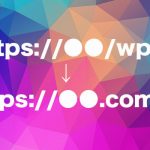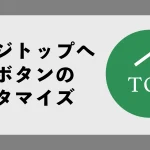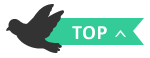WordPressの管理者メールアドレスが変更出来ないときの修正方法
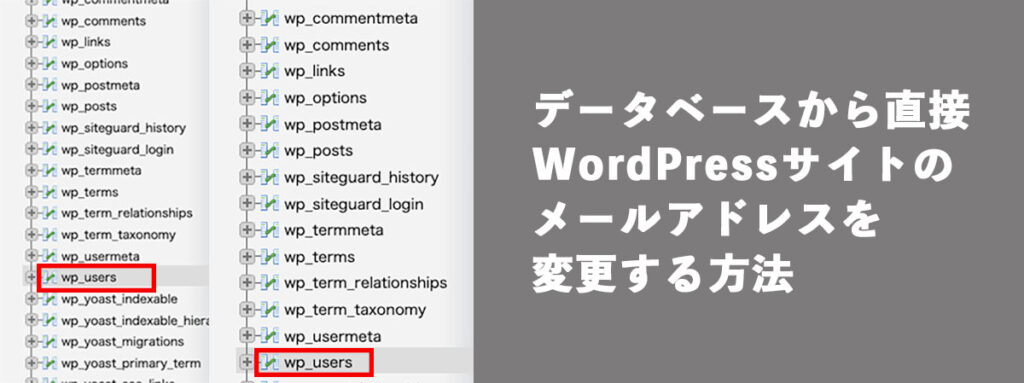
WordPressの管理者メールアドレスをふつうに変更しようとすると、新しいメールアドレスから「承認」作業をしないと変更がされない仕様になっています。
特に「お客さんのホームページを制作→オンラインだけで納品」の際に、新しいメールアドレスから承認してもらわないといけないのですが、マニュアルは一応作るものの、承認作業がなかなかスムーズにいかない時があります。
そこで今回は、データベースから直接管理者メールアドレスを修正する方法をご紹介します。
※諸注意
データベース直接触るのは非常にデリケートですので、くれぐれも各サーバーごとのバックアップ機能に従って、直前にバックアップを取ってから触るようにしましょう。
データベースから管理者メールアドレスを修正する流れ
まずは管理しているメールアドレスを確認します。WordPress管理画面の「設定」→「管理者メールアドレス」に記載しているアドレスを覚えておきます。
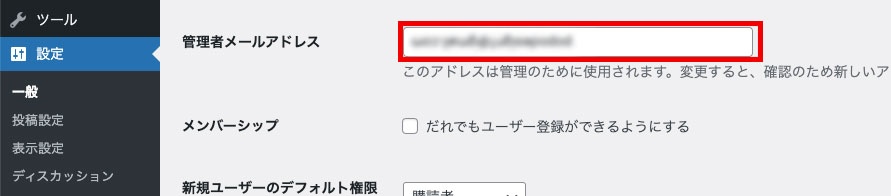
次にサーバーのphpMyAddminの「wp_options」右側にメールアドレスが表示されているのを確認してから「編集」をクリック。(wp_optionsの表示はサーバーによって、別の名前がついていることがありますがoptionsという名前のところです。phpMyAdminへのアクセス手順はサーバーごとに異なりますので、チェックしておきましょう。)
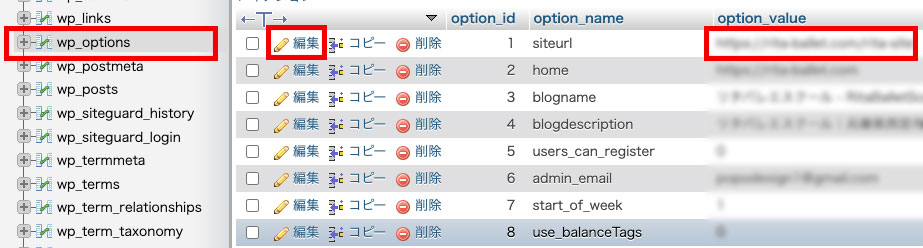
メールアドレスを変更後、左下の「実行」を押して保存します。
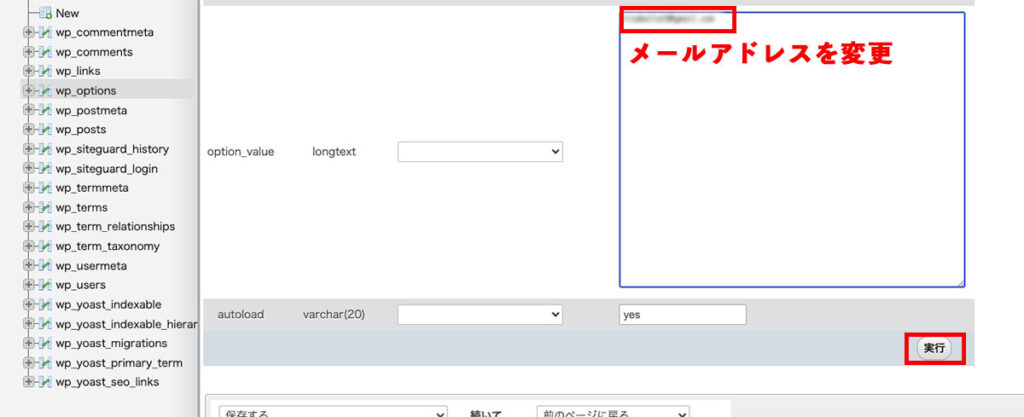
次に、ユーザーに登録しているメールアドレスを変更します。管理画面の「ユーザー」から表示されているメールアドレスを確認します。
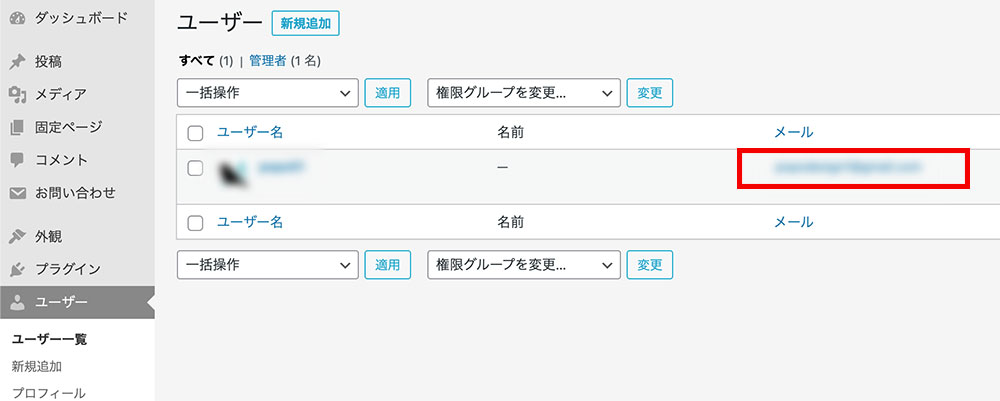
次にphpMyAdminの「wp_users」→「編集」をクリック。他の名前が付いているときは「users」を探します。
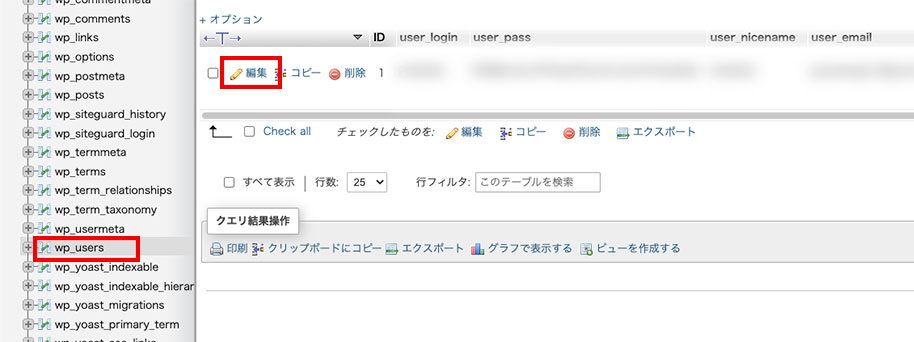
「user_email」からメールアドレスを変更後、「実行」を押して保存します。これでメールアドレス変更の完了です。
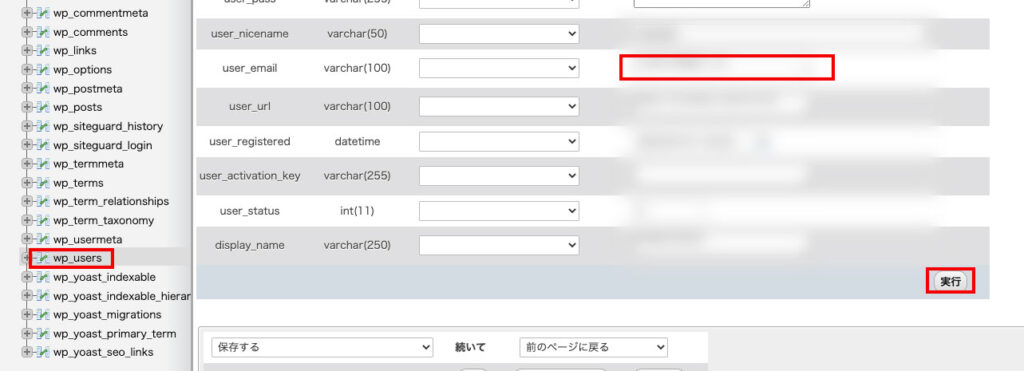
再びWordPressの設定画面からメールアドレスが変更されていることを確認します。
まとめ
セキュリティの安全性のため、新しいメールアドレスから承認が必要なのは分かるのですが、オンラインのみで変更するのは承認が手間だったりちょっと面倒な時があります。そんな時の参考になれば幸いです。
[公開日] 2021年4月26日 / [最終更新日] 2024年1月19日 / カテゴリー:WordPress
同じカテゴリーの記事
-
WordPressでアドレスをルートディレクトリに移動する方法(エックスサーバー)
WordPressをインストールする時にドメインの直下に置くと、将来的にサイトを複数運営したいと思った時に、直下にあるフ [続きを読む]
-
WordPressの初期設定をする
WordPressをインストールできたら、初期設定をしましょう まずは管理画面にログインして、左メニュー「設定」→「一般 [続きを読む]
-
XWRITE子テーマの作り方備忘録
WordPressをカスタマイズする際に使う「子テーマ」ですが、作り方の備忘録を書いておきます。XWRITEテーマ向けに [続きを読む]
-
独自ドメインの取り方(ムームードメイン)
WordPressを仕事として本格的に使うには、ドメインとサーバーを借りる必要があります。 ドメインとは、自分のホームペ [続きを読む]
最新の投稿
2024年04月11日
2024年04月01日
2024年03月22日
2024年03月19日
2024年03月01日
カテゴリー
アーカイブ